
콘텐츠
촬영할 때 디지털 카메라를 옆으로 돌릴 수 없다는 것을 잊었습니까? 그런 식으로 그녀의 균형을 잡는 것이 더 쉬울 수도 있습니까? Windows 컴퓨터가있는 경우 Windows Movie Maker, Windows에 포함 된 무료 프로그램 또는 더 강력하면서도 무료 인 VirtualDub 도구를 사용하여 비디오를 뒤집을 수 있습니다.
지침
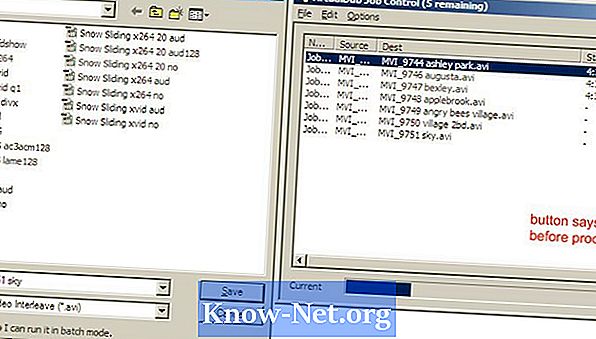
-
Windows Movie Maker를 엽니 다. 작업 패널에서 "비디오 가져 오기"를 선택하거나 "파일"메뉴에서 "모음으로 가져 오기" (바로 가기 : Ctrl + I)를 선택하십시오. '컬렉션'창 아래에 표시되는 동영상을 선택하고 창 하단의 동영상 시간대로 드래그합니다.
-
"작업"창에서 "영화 편집"을 열고 "비디오 효과 표시"를 선택하여 스핀 효과를 추가하십시오. 또는 "도구"메뉴로 이동하여 "비디오 효과"를 선택하십시오. "Rotate 90º", "Rotate 180º"및 "Rotate 270º"로 스크롤하여 원하는 효과를 타임 라인의 비디오로 드래그하십시오. 클립에 효과를 추가하면 비디오의 왼쪽 하단에 파란색 별이 표시됩니다.
-
"동영상 저장"(바로 가기 : CTRL + P)로 이동하여 명령을 따라 대상 폴더를 선택하여 컴퓨터에 저장하십시오. 동영상을 .wmv 확장명의 Windows Media 비디오 파일로 저장한다는 점에 유의하십시오.
Windows Movie Maker로 회전
-
VirtualDub을 다운로드하여 설치하십시오. "파일"메뉴로 이동하여 "업로드 "를 선택하거나 드래그 앤 드롭하여 비디오를 업로드하십시오. 그런 다음 "비디오"로 이동하여 "전체 처리 모드"를 선택하십시오. '압축'을 '동영상'아래에서 사용할 수 있으며이를 선택하고 팝업 창에서 원하는 코덱을 선택합니다 ( "올바른 압축 선택 "참조).
-
'동영상'옵션으로 이동하여 '필터'를 클릭하고 '추가'를 클릭하십시오. 회전을위한 두 가지 옵션을 사용할 수 있습니다. "Rotate "는 비디오를 90도, 180도 또는 270도 회전시킵니다. "Rotate2 "는 입력 한 값으로 동영상을 넘깁니다.
-
"파일"로 이동하여 "AVI로 저장 "(바로 가기 : F7)을 선택하여 처리를 시작하십시오.
-
처리 할 비디오가 여러 개인 경우 각 비디오를 저장할 때 저장 창의 왼쪽 하단에있는 "지금이 작업을 수행하지 말고 작업 처리기에 추가 ... "라는 상자를 클릭하십시오 마지막 비디오 저장 "파일"로 이동하고 "작업 제어 "(바로 가기 : F4)를 선택하고 "시작 "을 클릭하여 처리를 시작하십시오.
VirtualDub을 이용한 회전
-
비디오, 특히 크기를 변경하려면 비디오를 다시 압축해야합니다. 이렇게하면 파일 크기가 줄어들지 만 비디오 품질에 영향을 줄 수 있습니다. VirtualDub을 사용하면 컴퓨터에 설치된 코덱에 따라 다양한 압축 옵션과 품질 및 파일 크기에 대한 많은 설정을 할 수 있습니다. 다른 코덱은 여러 파일 품질 / 파일 크기 관계를 제공합니다. 일부는 다른 시스템과 즉시 호환되지 않을 수도 있습니다. XviD는 좋은 관계를 제공하고 쉽게 변환되므로 여기에서 사용하겠습니다.
-
최상의 결과를 얻으려면 가능한 한 원본 비디오 속성에 최대한 근접하십시오. "파일"에서 이러한 속성을보고 "파일 정보 "를 선택하십시오. kbps 단위의 데이터 전송률에주의하십시오.
-
"비디오", "압축", "코덱 XviD MPEG-4 "를 차례로 선택하십시오. "구성 "버튼을 눌러 특정 설정을 선택하십시오. 이들은 비디오의 품질과 크기에 영향을 미치지 만 표준 디지털 카메라의 경우 다음 설정이 작동합니다. - 프로파일 @ 수준 : 고급 단순 @ L5 - 인코딩 : 단일 통과 - 대상 양자화 기 : 약 8.00-12.00 품질 및 크기) - 기타 옵션 (버튼) - 프로파일 (바) - 양자화 유형 : H.263
-
일부 카메라는 압축되지 않은 오디오를 녹음하기 때문에 오디오를 MP3로 인코딩하면 파일 크기를 크게 줄일 수 있습니다. "오디오", "전체 처리 모드"및 "압축"을 선택하십시오. "LAME MP3"을 선택하고 원본 소스 샘플링 속도 (일반적으로 44100 Hz)를 비트율 96 또는 128 kbps.
올바른 압축 선택
어떻게
- Windows Movie Maker는 컴퓨터와 함께 제공되며 사용하기 쉽지만 VirtualDub을 사용하면 일괄 처리는 물론 최종 제품을보다 효과적으로 제어 할 수 있습니다. Windows 프로그램에서 왼쪽 하단에있는 별을 마우스 오른쪽 버튼으로 클릭하여 비디오 효과를 삭제할 수 있습니다. VirtualDub에서 "rotate2 "필터를 사용하면 "필터링 모드 "가 회전 된 픽셀의 혼합 방식에 영향을줍니다. "Bicubic 4x4 "는 더 나은 품질을 제공해야하지만 처리하는 데 더 오래 걸릴 수 있습니다.
공지 사항
- Windows Movie Maker에서 비디오를 회전 할 때 재생 중에 정상적으로 보일 수 있도록 비디오의 표시 형식을 조정해야 할 수 있습니다. 예를 들어, Windows Media Player 10에서 "Tools Options Devices Properties "로 이동하십시오. 재생이 올바르게 나타날 때까지 커서와 컨트롤 상자를 사용하여 픽셀 비율을 조정하십시오. 모든 컴퓨터에 각 코덱이있는 것은 아닙니다. 동영상이 비어 있거나 재생되지 않는다고 불평하는 사람은 적절한 디코더를 다운로드해야 할 수 있습니다. 압축 품질을 높이면 비디오 인코딩에 필요한 시간을 늘릴 수 있습니다. 특히 프로세서의 경우
- 덜 강력한. 파일의 확장자가 .avi가 아닌 경우 (예 :
- mov 또는 .mp4)를 사용하려면 AviSynth를 설치하여 VirtualDub에로드해야합니다. 확장명이 "Avs"인 텍스트 파일을 만들고 메모장에서 파일을 연 다음 DirectShowSource ( ".
"), 교체 중 전체 디렉터리 경로와 비디오 이름 (예 : D : Video Samples Snow Sliding.mov)을 입력합니다. 그런 다음 .avs 파일을 VirtualDub에로드하십시오.
필요한 것
- Windows Movie Maker (아래에서 사용한 XP 버전 5.1 SP3)
- VirtualDub (아래 1.8.5 휴대용 사용)
- AviSynth (파일 확장자가 ".avi"가 아닌 경우 VirtualDub 사용시)
- 고화질 비디오 코덱 (옵션, XviD
- 얼마 x264; 둘 다 무료입니다)
- 불쌍한 mp3 오디오 코덱 (옵션)


